在当今的数码时代,随着人们生活中使用的电子设备越来越多,存储数据的需求也变得越来越大。而SD卡作为常用的存储介质之一,被广泛应用于相机、手机、平板电脑等设备中。然而在使用SD卡存储照片的过程中,我们有时会因为各种原因导致数据损失的情况发生。这时候,恢复SD卡中的照片就变得至关重要。
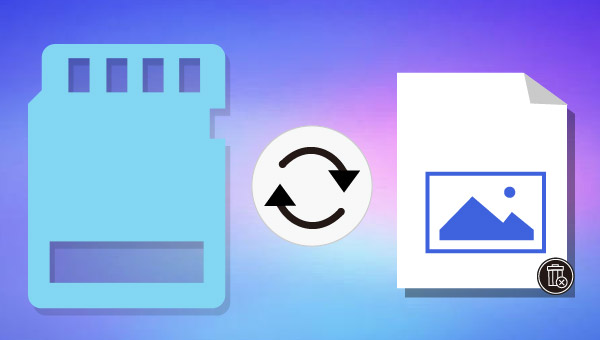
下面我们将介绍SD卡数据丢失的原因以及恢复SD卡中的照片的多种方法。
为了更好地保护我们的数据,了解SD卡数据丢失的原因是至关重要的。下面我们将解释一些常见的SD卡数据丢失情况,这样可以让我们尽量避免类似情况发生。
SD卡的物理损坏可能是数据丢失的一个主要原因。如果我们不小心将SD卡弯曲或扭曲,或者在使用过程中不小心将其摔落,SD卡的存储芯片或电路板可能会受到损坏,导致数据无法读取。此外,过高或过低的温度也可能损坏SD卡,进而导致数据丢失。需注意的是,如果SD卡发生物理损坏,将很难通过数据恢复软件等方式将其中的数据恢复。
误操作也是常见的数据丢失情况之一。当我们在使用SD卡时,如果不小心删除了重要的照片或文件,或者格式化了SD卡,其中的数据将丢失。此时,数据恢复软件将成为用户的救星,它可以帮助用户找回被误删或格式化的数据。
病毒或恶意软件也可能对SD卡上的数据造成损害。当我们将SD卡插入受感染的电脑或设备时,病毒可能会侵入SD卡并破坏其中的数据。在这种情况下,可以先通过病毒查杀软件清除病毒,再利用数据恢复软件恢复被病毒删除的数据。需注意的是,如果病毒清除SD卡数据的方式是通过不断写入新数据以覆盖旧数据,那么被清除的照片或文件等数据成功恢复的几率也比较小。
了解了以上几种SD卡数据丢失的原因以后,我们以后就可以更好地避免类似情况发生,从而保护SD卡中的照片或其他文件。
恢复SD卡中照片的方法有很多种,但是选择一种可靠且高效的方法才能确保照片能够完整地恢复。有些软件能够帮助我们轻松地进行SD卡照片的恢复,在保持图片的原始质量的同时,提供便捷的操作界面和全面的恢复功能。通过这些软件,我们可以方便地找回误删除的照片,让我们不再为数据丢失而烦恼。下面就是几种数据恢复软件的具体介绍。
使用Windows File Recovery软件来找回SD卡上已删除的照片和文件可以分为以下步骤。请注意,Windows File Recovery软件仅适用于Windows 10及以上的操作系统。
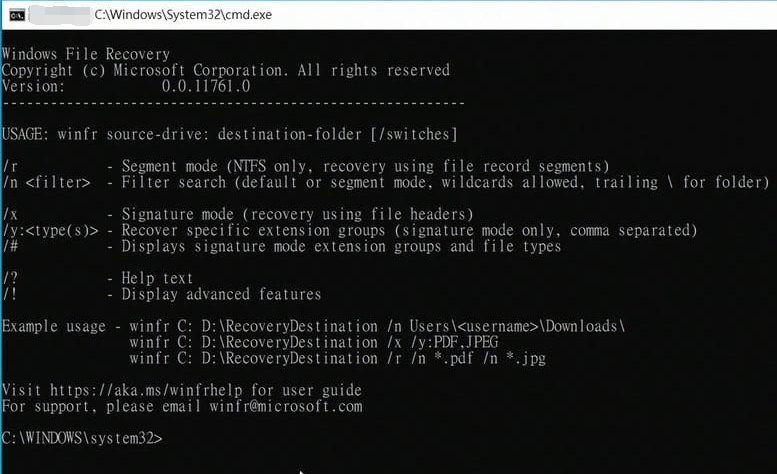
步骤 1:准备工作
在开始之前,请确保以下几点:
(1)确保你的SD卡已经插入到计算机的SD卡插槽或通过读卡器连接到计算机。
(2)确保你有管理员权限,以便能够运行Windows File Recovery。
步骤 2:下载并安装Windows File Recovery
如果你还没有安装Windows File Recovery软件,你可以从Microsoft Store下载并安装它。以下是安装方法:
(1)打开Microsoft Store应用。
(2)在搜索栏中输入"Windows File Recovery"。
(3)点击搜索结果中的"Windows File Recovery"应用。
(4)点击"获取"按钮以安装应用。
步骤 3:运行Windows File Recovery
一旦安装完成,你可以按照以下步骤运行Windows File Recovery:
(1)按下 Win + S 组合键来打开Windows搜索。
(2)输入"Windows File Recovery"并按Enter键。
(3)单击"Windows File Recovery"以运行应用。
步骤 4:使用Windows File Recovery找回文件
现在,你可以使用Windows File Recovery来找回已删除的文件:
1)打开Windows File Recovery应用。
2)确定你已阅读并同意许可协议,然后点击"接受"。
3)在应用中,你将看到三种恢复模式:
"常规":用于从本地驱动器或外部存储设备恢复文件。
"在线":用于从OneDrive云存储中恢复文件。
"遗失的文件":用于从本地驱动器或外部存储设备中找回最近删除的文件。
选择"常规"模式(如果你的文件存储在SD卡中)。
4)按照以下格式输入命令:
winfr source-drive: destination-drive: /regular
winfr E: F: /regular
,输入命令后按Enter键,Windows File Recovery将开始扫描SD卡并找回已删除的文件。如果您希望恢复SD卡中的特定文件,请查看微软官方对于该命令的详细说明。
5)扫描完成后,你将看到找回的文件列表。选择你想要恢复的文件,并点击"复制到"以将它们保存到你选择的目标文件夹中。
步骤 5:保存恢复的文件
最后,将恢复的文件保存到你的计算机或其他存储设备中。请注意,为了确保文件的完整性,最好将它们保存到一个不同于SD卡的地方。
以上就是使用Windows File Recovery软件找回SD卡已删除照片和文件的步骤。确保在恢复过程中遵循所有提示和警告,以防止文件的进一步损坏。
优点:
- 支持从多种存储设备恢复文件。
- 有三种恢复模式可供选择。
缺点:
- 只适用于Windows 10及以上的操作系统。
- 需要管理员权限。
- 对于没接触过命令行的用户来说,有一定操作难度。
都叫兽™ 数据恢复,它是一款功能强大的数据恢复软件,具有广泛的兼容性,支持多种不同品牌和类型的SD卡,此外还支持各种存储设备的数据恢复,包括硬盘驱动器、SSD、USB驱动器、手机、相机等。它能够恢复多种文件类型,包括照片、视频、音频、文档、压缩文件等,满足了不同用户的各种数据恢复需求。
此外,该软件还具有高恢复率,可以快速找回丢失的数据。其直观的界面和简单的操作,使得用户可以轻松地恢复数据。适用于Windows和macOS操作系统,用户可以在不同的操作系统上轻松使用。
以下是使用都叫兽™数据恢复软件恢复SD卡照片的操作步骤。
步骤1:在Windows电脑中下载安装并运行都叫兽™数据恢复软件,在主界面里选择【文件恢复】选项。
温馨提示请在安装软件时选择一个非需要恢复数据的磁盘,以免覆盖原有数据。另外,如果使用快速扫描模式未找到需要的文件,建议尝试使用深度扫描模式进行全面扫描。
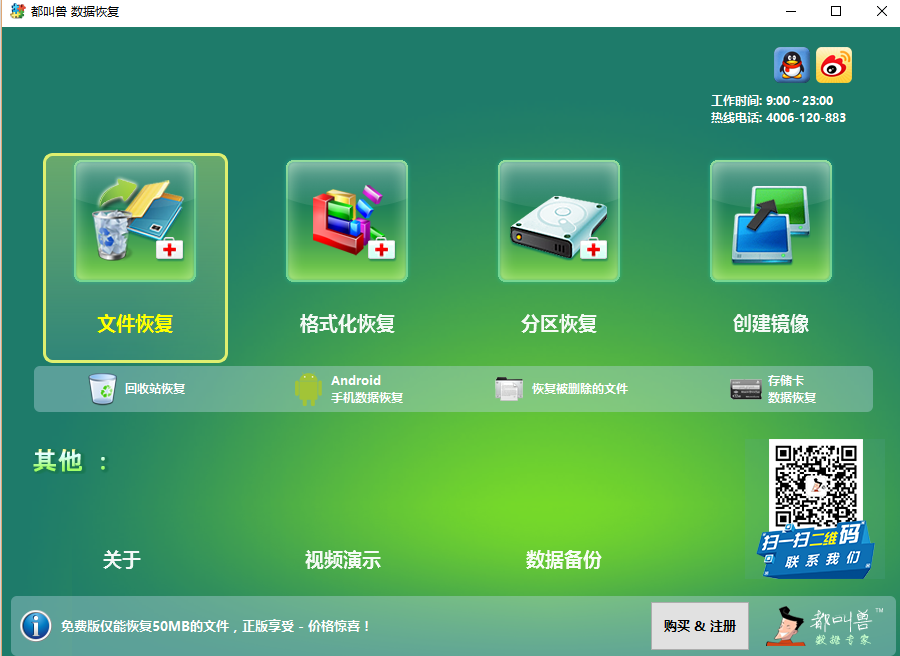
步骤2:接下来,选择丢失数据所在的分区,然后点击【下一步】。
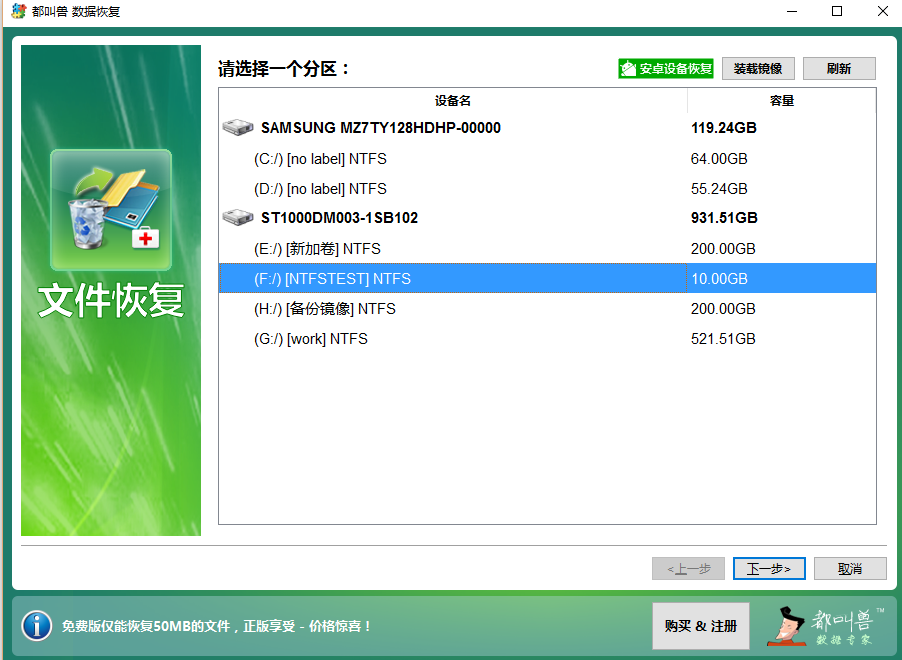
步骤3:选择【快速扫描】选项,点击【下一步】按钮进行扫描。【快速扫描】模式只是扫描所选磁盘的剩余空间中前30GB。若扫描后没有找到想要的文件,可以使用【深度扫描】模式再次尝试对硬盘分区进行全面扫描,花的时间会更多,但能扫描到更多数据。
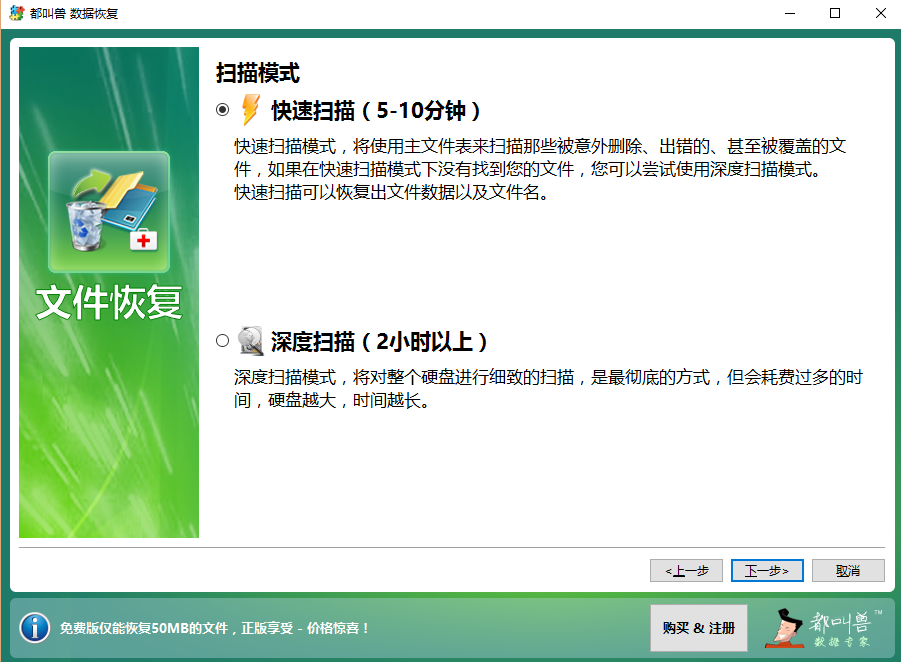
步骤4:等待扫描完成,您可以双击文件进行预览,然后勾选需要恢复的文件,点击【恢复】按钮,将文件恢复到其他磁盘中。
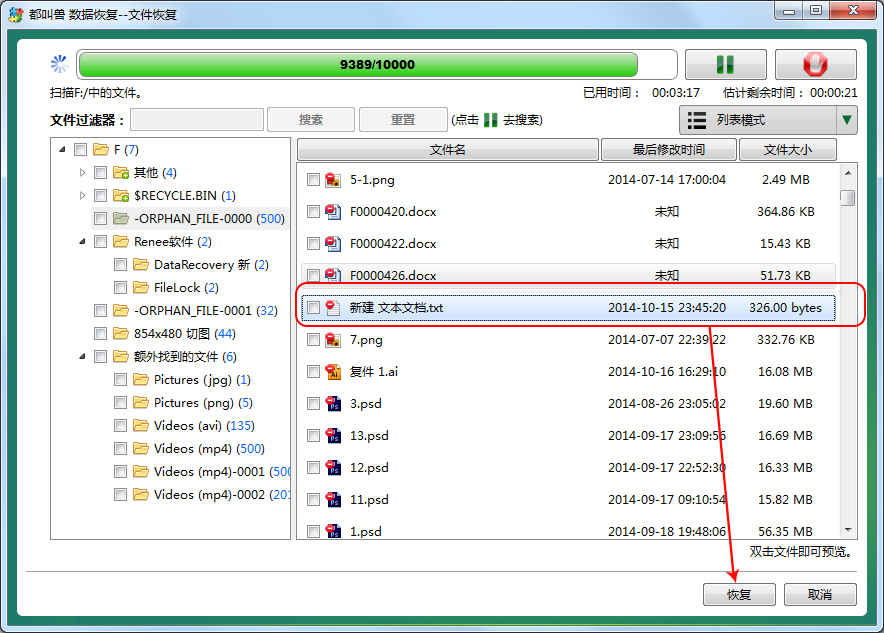
优点:
- 支持从多种存储设备中恢复多种类型的文件。
- 提供快速扫描和深度扫描模式。
- 可以预览文件。
- 提供免费试用版。
缺点:
- 若需要恢复大量文件,则需要购买许可证。
使用Memory Card File Rescue软件来找回SD卡上已删除的照片和文件通常需要遵循以下步骤。
请注意,Memory Card File Rescue通常是随Sony SD卡一起提供的,因此您需要确保您有一张Sony SD卡并已将Memory Card File Rescue安装在您的计算机上。
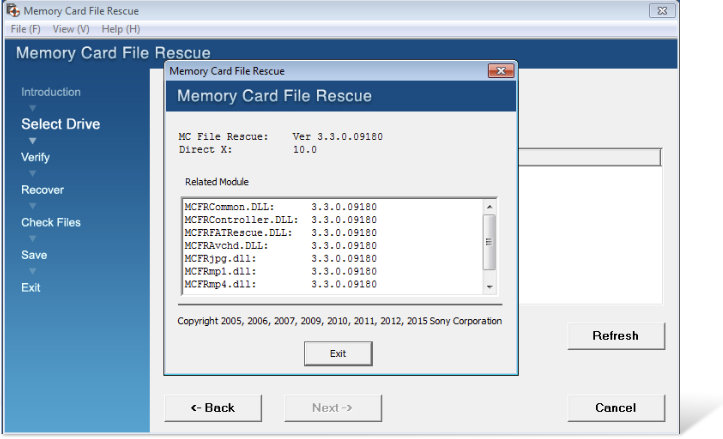
步骤 1:准备工作
在开始之前,请确保以下几点:
- 确保您的Sony SD卡已插入到计算机的SD卡插槽或通过读卡器连接到计算机。
- 确保您已正确安装File Rescue软件。如果您没有安装它,请使用您的Sony SD卡附带的安装指南来完成安装过程。
步骤 2:运行Memory Card File Rescue
一旦您的SD卡准备就绪,您可以按照以下步骤运行File Rescue:
- 打开计算机上的File Rescue软件。您可以在"开始"菜单或桌面上找到它,具体位置取决于您的安装方式。
- 确认您是否已登录到管理员帐户,以便具备足够的权限来运行该软件。
步骤 3:选择文件恢复模式
File Rescue通常提供了两种恢复模式:
- "快速恢复":用于快速找回最近删除的文件。
- "高级恢复":用于深度扫描SD卡以找回更早或更难找回的文件。
根据您的需求选择一个恢复模式。如果您是最近删除的文件,可以尝试"快速恢复"。
步骤 4:选择SD卡
在File Rescue中,您将看到一个列表,显示了您计算机上所有可用的存储设备,包括SD卡。请选择您要找回文件的SD卡,并单击它以选择它。
步骤 5:开始扫描
一旦选择了SD卡,您可以点击"开始扫描"或类似的按钮,开始扫描SD卡以查找已删除的文件。扫描的时间长度取决于SD卡的容量和扫描模式。
步骤 6:恢复文件
一旦扫描完成,Memory Card File Rescue将显示已找回的文件列表。您可以浏览列表,并选择要恢复的文件。通常,您可以使用复选框选择多个文件。
最后,点击"恢复"或类似的按钮,以将选定的文件保存到您的计算机上的新位置。请注意,最好不要将文件保存到与原始SD卡相同的位置,以免覆盖未恢复的文件。
步骤 7:完成
一旦文件被成功恢复,Memory Card File Rescue将显示一个恢复成功的消息。您现在可以关闭Memory Card File Rescue并访问您的计算机上的已恢复文件。
这些是使用Memory Card File Rescue软件找回SD卡上已删除的照片和文件的一般步骤。请按照提示操作,并确保在恢复文件时遵循所有警告和建议,以确保成功找回您的数据。
优点:
- 可以找回已删除的照片和文件。
- 提供了快速恢复和高级恢复两种模式。
缺点:
- 需要有一张Sony SD卡并安装Memory Card File Rescue软件。
以上推荐的几款免费软件在SD卡照片恢复方面都有着出色的表现。无论是个人用户还是专业用户,他们都可以依靠这些软件来找回SD卡已删除的照片和文件。
此外,建议大家在使用SD卡存储照片、文件时,及时备份SD卡中的数据,以防意外情况发生。
当今社会,随着科技的不断进步和智能手机的普及应用,SD卡已经成为人们存储照片和其他数据的主要方式之一。然而,许多人往往忽视了备份SD卡数据的重要性。事实上,备份是保护个人珍贵数据的最佳方式之一。
为什么备份SD卡数据如此重要呢?首先,SD卡是一种可移动的存储设备,它可能会受到意外损坏、丢失或被盗的风险。如果您没有备份数据,那么一旦发生意外情况,您将会失去所有存储在SD卡上的照片、视频和其他重要文件。此外,SD卡还可能受到病毒或恶意软件的感染,这将导致数据损坏或完全丢失。
有许多方法可以备份SD卡数据。一种简单的方法是将数据复制到计算机磁盘或外部硬盘驱动器中。您还可以使用专业的备份软件定期备份SD卡,支持自动备份,操作快速又简单。
总之,备份SD卡数据是保护您珍贵数据的最佳方式。通过备份,您可以避免数据丢失的风险,并确保您的照片和其他文件始终安全可靠。强烈建议您将备份SD卡数据作为日常使用的习惯。





 粤公网安备 44070302000281号
粤公网安备 44070302000281号
